クイックアンサー:
YouTube音楽ダウンローダーアプリやサービス、SurFast Video Downloader、4K Video Downloader、JDownloader、YouTube 4K Downloaderなどを使用して、YouTubeから音楽をUSBにダウンロードすることができます。
異なるデバイスでYouTubeの音楽をオフラインで聴きたい場合は、USBドライブにダウンロードするのが良い選択肢です。これにより、どこに行ってもYouTubeの曲を持ち歩いて、どんなコンピュータでも楽しむことができます。それがお探しのものであれば、手間をかけずにYouTubeから音楽をUSBにダウンロードする方法を学ぶために読み続けてください。
YouTubeから直接USBドライブに音楽をダウンロードする方法
ツール: SurFast Video Downloader
YouTubeからコンピューターに音楽をダウンロードしたいか、コンピューターに接続された外部ストレージデバイスにダウンロードしたいかにかかわらず、YouTube音楽ダウンローダー、SurFast Video Downloaderを使用して行うことができます。
YouTubeの音楽をMP3やWAV形式でダウンロードするのに役立ち、www.youtube.comおよびmusic.youtube.comで始まるリンクをサポートしています。つまり、YouTube Musicから音楽をダウンロードしたり、YouTubeの音楽チャンネルから自由にダウンロードできます。
YouTubeから音楽をUSBにダウンロードする必要がある場合は、USBを保存フォルダーとして選択し、その後曲が直接フラッシュドライブに保存されます。同じ手順に従うことで、必要に応じてYouTube動画をUSBにダウンロードすることもできます。
YouTubeに加えて、SurFast Video Downloader はTikTok、Facebook、Twitter、Twitch、Vimeoなど、多くの他のサイトからオンラインビデオやオーディオをダウンロードすることができます。YouTubeのオーディオだけでなく、他のメディアファイルも必要な場合は、このアプリを使用すると、あなたのニーズに適しています。
YouTubeから音楽をUSBにダウンロードするには:
ステップ 1. USBをコンピューターに接続し、SurFast Video Downloaderを起動し、その後リンクを貼り付けます。

ステップ 2. 音楽の形式と品質を選択し、曲をUSBに保存するように選択し、ダウンロードをクリックします。

ステップ 3. YouTubeの音楽ダウンロードプロセスが完了するのを待ち、その後USB内の曲を確認します。

「無料でYouTubeから音楽をCDにダウンロードする方法」と「YouTubeからiTunesに曲をダウンロードする方法」にも興味を持つかもしれません。
YouTubeから音楽を安全にUSBにダウンロードする方法
ツール:4K Video Downloader
別の似たようなYouTubeの音楽ダウンローダーは4K Video Downloaderです。これはストレージパスを変更することでYouTubeから直接音楽をフラッシュドライブにダウンロードすることも可能です。4K Video Downloaderの特徴は、MP3、M4A、およびOGG形式をサポートしていることです。したがって、SurFast Video Downloaderとこのアプリの中から、ターゲットファイルのために好みのオーディオ形式を選択できます。
YouTubeの音楽をUSBにダウンロードするには:
ステップ1. コンピュータに4K Video Downloaderをダウンロードしてインストールします。
ステップ2. USBをコンピュータに接続し、認識されていることを確認してください。
ステップ3. YouTubeから音楽リンクをコピーします。
ステップ4. 4K Video Downloaderを開き、リンクを貼り付けをクリックしてください。
ステップ5. オーディオを抽出を選択し、オーディオ形式とビットレートを選択してください。
ステップ6. ブラウズをクリックし、ダウンロードしたアイテムをフラッシュドライブに保存するよう選択してください。
ステップ7. 抽出をクリックして、YouTubeの音楽ダウンロードプロセスが完了するのを待ちます。
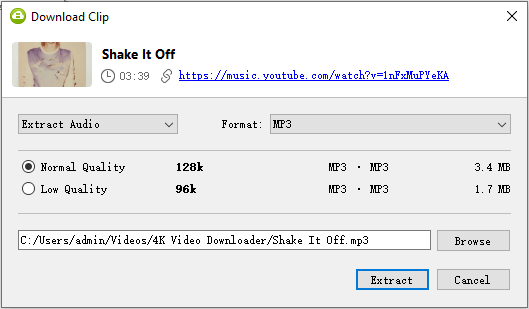
フラッシュドライブに素早く音楽を入れる方法
ツール:JDownloader
無料でYouTubeから音楽をUSBにダウンロードしたい場合、無料でオープンソースのダウンロード管理ツールであるJDownloaderを使用することが良い選択肢です。YouTubeのリンクを貼り付けると、そのビデオ、オーディオ、画像を読み込み、それらすべてをダウンロードするか、YouTubeのオーディオのみをダウンロードするかを選択できます。したがって、それを使用してYouTubeの音楽をダウンロードすることができます。
しかし、コンピューターにYouTubeの音楽をMP3形式でダウンロードする他のツールとは異なり、JDownloaderはYouTubeの曲をM4A、AAC、およびOPUS形式で保存するのに役立ちます。これが必要な場合は、以下の手順に従ってYouTubeから音楽を無料でUSBドライブにダウンロードできます。
音楽を無料でUSBにダウンロードするには:
ステップ1. PCまたはMacにJDownloaderをダウンロードしてインストールします。
ステップ2. コンピューターにフラッシュドライブを接続します。
ステップ3. JDownloaderを開き、新しいリンクを追加に移動し、YouTubeの音楽URLを貼り付け、そして続行をクリックします。
ステップ4. LinkGrabberパネルに移動し、フォルダを展開します。
ステップ5. 音声ファイルを見つけ、保存パスをクリックしてUSBドライブに変更します。
ステップ6. 必要に応じて別のオーディオ形式を選択するために三角形をクリックしてください。
ステップ7. オーディオファイルを右クリックし、ダウンロードを開始を選択します。

YouTubeから無料で音楽をフラッシュドライブにダウンロードする方法
ツール:YouTube 4K ダウンローダー
最後の方法は、YouTubeからフラッシュドライブに音楽を入れるための実行可能で間接的な方法です。より具体的には、最初にMacまたはPCにYouTubeオーディオをダウンロードしてから、手動でUSBドライブにコピーして転送することができます。追加のステップが必要ですが、比較的簡単な方法です。
気にしないでいいなら、YouTube 4K DownloaderなどのオンラインYouTubeオーディオダウンローダーを使用して、このタスクを達成してみてください。そのようなウェブサイトは、YouTubeから無料で音楽をダウンロードするだけでなく、ソフトウェアなしでYouTubeから直接フラッシュドライブに音楽をダウンロードするのを支援します。
YouTubeから音楽をフラッシュドライブに入れるには:
ステップ1. YouTube の音楽のリンクをコピーします。
ステップ2. コンピューターでブラウザを開き、YouTube4KDownloader.comにアクセスしてください。
ステップ3. リンクをURLフィールドに貼り付け、ウェブサイトがダウンロードオプションを生成するのを待ちます。
ステップ4. オーディオのみダウンロードセクションに移動します。
ステップ5. 好みのオーディオ形式とビットレートを選択し、その横にあるダウンロードをクリックしてください。
ステップ6. ダウンロードプロセスが完了するのを待ってから、コンピューターのダウンロードフォルダーに移動してください。
ステップ7. フラッシュドライブをコンピュータに接続し、その後YouTubeから曲をUSBにコピーします。
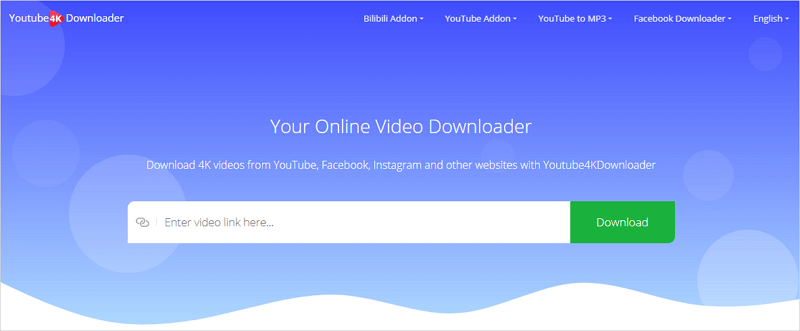
まとめ
YouTubeから音楽を直接USBにダウンロードするのは、適切なツールがあれば簡単です。一般的に、デスクトップ用のYouTube音楽ダウンローダーを使用すると、YouTubeから曲を簡単にダウンロードしてUSBドライブなどの外部ストレージデバイスに直接保存できます。コンピュータにソフトウェアをインストールしたくない場合は、オンラインでYouTubeの曲をダウンロードしてから、ダウンロードしたアイテムを手動でフラッシュドライブにコピーすることもできます。これも簡単に行うことができます。
著者について
関連記事
-
無料でYouTubeの音声をダウンロードする5つの方法
無料でYouTubeの音声をダウンロードする方法が知りたい場合は、このガイドをチェックして簡単にできる方法を知ることができます。
Myra Xian 更新日 -
ラップトップでYouTubeのMP3をダウンロードする方法
ラップトップでYouTube MP3をダウンロードする方法を、Windows 10またはWindows 7を実行している場合でも、3つの確立された方法で知ることができます。
Myra Xian 更新日 -
Windows 10でYouTubeの音楽をパソコンにダウンロードする方法
このガイドを読んで、Windows 10を使用してYouTubeから音楽をコンピュータにダウンロードする方法を3つ簡単に学んでください。
Myra Xian 更新日

